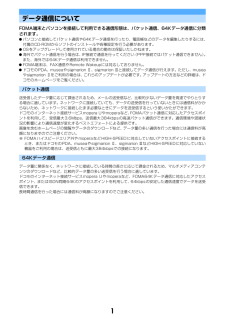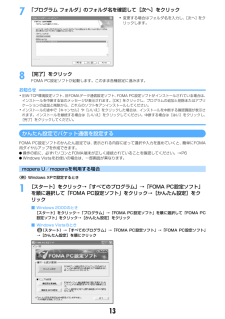Q&A
取扱説明書・マニュアル (文書検索対応分のみ)
"これら"2 件の検索結果
"これら"40 - 50 件目を表示
全般
質問者が納得ソフトウェア更新をしているものとして回答します。私も同機種を使ってますが購入してから一度もフリーズしたことはありません。PINコードは自動積算リセットを設定していると電源投入時に出ます。質問者様の現象はどう見ても故障の可能性が高いですね。恐らく落下したときに基盤が異常をきたしたのではないかと思います。ドコモショップへ行って見てもらったほうがいいと思いますよ。症状が出れば修理か運がよければ交換になります。
6244日前view17
全般
質問者が納得スマホ用のmicroSDなんてありませんよ。
汎用なので問題なく使えます。
microSDは2GBまでです。
それ以上の容量を希望でしたらmicroSDHCカードもあります。
32GBまで対応しています。
4976日前view108
1データ通信についてFOMA端末とパソコンを接続して利用できる通信形態は、パケット通信、64Kデータ通信に分類されます。Iパソコンと接続してパケット通信や64Kデータ通信を行ったり、電話帳などのデータを編集したりするには、付属のCD-ROMからソフトのインストールや各種設定を行う必要があります。IOSをアップグレードして使用されている場合の動作は保証いたしかねます。I海外でパケット通信を行う場合は、IP接続で通信を行ってください (PPP接続ではパケット通信できません) 。また、海外では64Kデータ通信は利用できません。IFOMA端末は、FAX通信やRemote Wakeupには対応しておりません。IドコモのPDA、museaやsigmarion Ⅱ、sigmarion Ⅲと接続してデータ通信が行えます。ただし、museaやsigmarion Ⅱをご利用の場合は、これらのアップデートが必要です。アップデートの方法などの詳細は、ドコモのホームページをご覧ください。パケット通信送受信したデータ量に応じて課金されるため、メールの送受信など、比較的少ないデータ量を高速でやりとりする場合に適しています。ネットワークに接...
9かんたん検索/目次/注意事項F905iの多彩な機能3.2インチのワイド画面3.2インチ、480 ×864ドットの液晶ディスプレイの搭載によって、メールやフルブラウザ操作などが快適になり、ワンセグや高画質ビデオクリップなども迫力ある映像で表示されます。ディスプレイを回転させたときには、画面の右半分でメールなどの機能を使いながら、左半分でワンセグを視聴することができます。→P264スイング表示(ヨコモーション)ディスプレイを左右に90度回転させて、横画面でのワンセグ視聴、静止画・動画の撮影や再生、メールやフルブラウザの操作ができます。また、一部の機能やiアプリは、横画面いっぱいに表示するワイド画面に対応しています。→P26ディスプレイを回転させて機能を起動することもできます。→P348FMトランスミッタFM電波を利用して、ワンセグやMusic&Videoチャネルの音楽番組、ミュージックプレーヤーの音楽を、ご家庭のFMラジオ付きの家庭用オーディオ機器やカーステレオで聴くことができます。→P267、336はっきりボイスとゆっくりボイス騒音の中でも相手の声を明瞭にし、音量調整をする「はっきりボイス」と、相手の声のスピ...
137「プログラム フォルダ」のフォルダ名を確認して[次へ]をクリック8[完了]をクリックFOMA PC設定ソフトが起動します。このまま各種設定に進みます。お知らせ・旧W-TCP環境設定ソフト、 旧FOMAデータ通信設定ソフト、 FOMA PC設定ソフトがインストールされている場合は、インストールを中断する旨のメッセージが表示されます。[OK]をクリックし、プログラムの追加と削除またはアプリケーションの追加と削除から、これらのソフトをアンインストールしてください。・インストールの途中で[キャンセル]や[いいえ]をクリックした場合は、インストールを中断する確認画面が表示されます。インストールを継続する場合は[いいえ]をクリックしてください。中断する場合は[はい]をクリックし、[完了]をクリックしてください。かんたん設定でパケット通信を設定するFOMA PC設定ソフトのかんたん設定では、表示される内容に従って選択や入力を進めていくと、簡単にFOMA用ダイヤルアップを作成できます。I操作の前に、必ずパソコンとFOMA端末が正しく接続されていることを確認してください。→P6IWindows Vistaをお使いの場合は...
17かんたん検索/目次/注意事項長時間使用しない場合は、電源プラグをコンセントから抜いてください。感電、火災、故障の原因となります。万が一、水などの液体が入った場合は、直ちにコンセントやシガーライタソケットから電源プラグを抜いてください。感電、発煙、火災の原因となります。お手入れの際は、電源プラグをコンセントやシガーライタソケットから抜いて行ってください。感電の原因となります。◆FOMAカードの取り扱いについて注意FOMAカード(IC部分)を取り外す際は切断面にご注意ください。手や指を傷つける可能性があります。◆医用電気機器近くでの取り扱いについて■ 本記載の内容は「医用電気機器への電波の影響を防止するための携帯電話端末等の使用に関する指針」(電波環境協議会)に準ずる。警告医療機関の屋内では次のことを守って使用してください。・手術室、集中治療室(ICU)、冠状動脈疾患監視病室(CCU)にはFOMA端末を持ち込まないでください。・病棟内では、FOMA端末の電源を切ってください。・ロビーなどであっても付近に医用電気機器がある場合は、FOMA端末の電源を切ってください。・医療機関が個々に使用禁止、持ち込み禁止などの...
30ご使用前の確認❖背面ディスプレイに表示されるアイコン一覧a:電池アイコンb:アンテナアイコン:圏外表示:セルフモード中:データ転送モード中c/ :iモード中(iモード接続中)/(パケット通信中)d:マナーモード中:オリジナルマナーモード中:ミュージックプレーヤー起動中:ワンセグ視聴中e/ :GPSで位置提供設定中/許可期間外f:ICカードロック中g/ :センターにiモードメール、メッセージR/Fあり/満杯h/ :圏内自動送信メールあり/失敗メールありi:不在着信/伝言メモ/留守番電話サービスの伝言メッセージありj/ / :未読エリアメールあり/未読iモードメール、SMSあり/満杯k/ :未読メッセージRあり/満杯/ :未読メッセージFあり/満杯◆背面ディスプレイの表示を切り替える不在着信や伝言メモ、未読メール、未読メッセージR/F、留守番電話サービスの伝言メッセージがあるときは、背面ディスプレイの照明を点灯させてサイドキー[▼]を押し、これらの件数を確認します。件数確認中にサイドキー[▲]を押すと詳細情報が約5秒間表示されます(留守番電話サービスの伝言メッセージを除く)。・詳細情報は、サイドキー[▼]を押...
41ご使用前の確認✔お知らせ・自動時刻・時差補正を「ON」に設定すると、電源を入れたときなどに時刻や時差の補正を行います。電源を入れてもしばらく補正されない場合は、電源を入れ直してください。ただし、FOMAカードを取り付けていない場合や電波状態によっては、電源を入れ直すなどしても補正は行われません。また、iアプリによっては、動作中に補正できない場合があります。・自動時刻・時差補正を「ON」に設定していても、数秒程度の誤差が生じる場合があります。また、海外で利用中の通信事業者のネットワークによっては時差補正が行われない場合があります。・自動時刻・時差補正を「ON」に設定し、海外で時差補正が行われたときは、時差補正を行った旨のメッセージが表示されます。時差補正が行われた後は、発着信履歴やメール送信などの表示時間は現地時間になります。・自動時刻・時差補正とデュアル時計設定を「ON」に設定すると、海外で利用中の通信事業者のネットワークによる時差補正情報を受信したときにデュアル時計が24時間表示で表示されます。・自動時刻・時差補正を「OFF」にして日付・時刻を設定したときは、電池パックを取り外したり、電池が切れたまま長...
39ご使用前の確認電池残量電池残量の確認のしかたディスプレイ上部に表示される電池アイコンで、電池残量の目安が確認できます。(電池残量3):十分残っています。(電池残量2):少なくなっています。(電池残量1):ほとんどありません。充電してください。・お買い上げ時の電池アイコンは、FOMA端末のカラーによって異なります。・FOMA端末を閉じているときは、背面ディスプレイで電池残量を確認できます。❖電池が切れそうになると電池がない旨のメッセージが表示されます。g、c、fのいずれかを押すとメッセージは一時的に消えます。しばらくするとスピーカーから電池アラームが鳴り、ディスプレイ上部のすべてのアイコンが点滅します。この約1分後に電源が切れます。充電を開始するとこれらの動作は止まりますが、すぐに電池アラームを止める場合はfを押します。・通話中は、メッセージの表示とともに受話口から電池アラームが聞こえます。約20秒後に通話が切れ、スピーカーから電池アラームが鳴り、ディスプレイ上部のすべてのアイコンが点滅します。・FOMA端末を閉じているときは、背面ディスプレイに「電池残量なし」と表示されます。◆電池残量を音と表示で確認する...
38ご使用前の確認■ACアダプタまたはDCアダプタで充電するaFOMA端末の外部接続端子の端子キャップを開き(a)、コネクタを矢印の表記面を上にして水平に差し込む(b)bACアダプタの場合は、電源プラグを起こし、AC100Vコンセントへ差し込むDCアダプタの場合はシガーライタプラグを車のシガーライタソケットへ差し込むc充電が終わったら、ACアダプタの場合は電源プラグをコンセントから、DCアダプタの場合はシガーライタプラグをシガーライタソケットから抜き、コネクタの両側のリリースボタンを押しながら、FOMA端末から水平に引き抜く✔お知らせ・ACアダプタやDCアダプタのコネクタを抜き差しする際は、コネクタ部分に無理な力がかからないようゆっくり確実に行ってください。取り外すときは、必ずリリースボタンを押しながら水平に引き抜いてください。無理に引き抜こうとすると故障の原因となります。・FOMA端末を使用しないときや車から離れるときは、DCアダプタのシガーライタプラグをシガーライタソケットから外し、FOMA端末からDCアダプタのコネクタを抜いてください。・DCアダプタのヒューズ(2A)は消耗品です。交換するときは、お近く...
53ATコマンドの補足説明I<cid>は、FOMA端末内に登録するパケット通信での接続先(APN)を管理する番号です。FOMA端末では「1~ 10 」が登録できます。お買い上げ時、 1にはmoperaに接続するためのAPN「mopera.ne.jp」 (PPP接続)が、3にはmopera Uに接続するためのAPN「mopera.net」 (IP接続)が登録されています。<APN>は接続先を示す接続ごとの任意の文字列です。■ コマンド名:+CGDCONT=[パラメータ]・概要パケット通信の接続先(APN)を設定します。・書式+CGDCONT=[<cid>[,"<PDP_TYPE>"[,"<APN>"] ]・パラメータ説明<cid> :1~ 10<PDP_TYPE> : IPまたはPPP<APN> :任意・実行例PPP接続の「abc」というAPN名を登録する場合のコマンド(<cid>=2の場合)AT+CGDCONT=2,"PPP","abc"OK・パラメータを省略した場合の動作AT+CGDCONT=:すべての<cid>をお買い上げ時の状態に戻します。AT+CGDCONT=<cid>:指定した<cid>をお買い上げ...
74電話帳FOMA端末で使用できる電話帳についてF905iでは、FOMA端末電話帳とFOMAカード電話帳を利用できます。これらの電話帳からは、音声電話やテレビ電話、プッシュトークの発信や、メール、SMSの送信などが行えます。F905iには、この他プッシュトーク専用のプッシュトーク電話帳があります。・プッシュトーク電話帳→P70「プッシュトーク電話帳に登録する」・FOMA端末電話帳とFOMAカード電話帳の登録内容は次のとおりです。○:可 ×:不可※1 実際に登録できる件数は、各電話帳データの登録内容により少なくなる場合があります。※2 設定できる項目は誕生日、テキストメモ、郵便番号/住所、位置情報、会社名、役職名、URLです。・お客様のFOMAカードを他のFOMA端末に挿入しても、FOMAカード内の電話帳データを利用できます。◆名前の表示についてFOMA端末電話帳、FOMAカード電話帳に登録した相手に電話発信を行うと、電話帳に登録している名前と電話番号が発信中、呼出中、通話中の画面に表示されます。着信した場合は、着信/受信時動作設定に従います。電話帳に登録している名前は、発着信情報を記録しているリダイヤルや着...
- 1